Google skjöl: Hvernig á að búa til efnisyfirlit

Lærðu hvernig á að búa til efnisyfirlit í Google skjölum á auðveldan hátt.
Því fleiri formúlur sem þú veist hvernig á að nota í Google Sheets, því betra. Til dæmis, þú veist aldrei hvenær þú þarft að þýða eitthvað á annað tungumál, þannig að með því að læra hvernig á að gera það núna muntu ekki eyða tíma í að læra seinna. Góðu fréttirnar eru þær að auðvelt er að fylgja formúlunni og jafnvel þótt þú sért að flýta þér þá er það eitthvað sem þú getur gert.
Hvernig á að nota Google Translate formúluna í blöðum
Þegar formúlan er slegin inn er þrennt sem þú þarft að hafa í huga. Þú þarft að bæta við hólfinu sem þú vilt þýða. Síðan þarftu að bæta við upprunatungumálinu og síðan markmálinu. Til dæmis, ef þú bættir við textanum í reit A1: Hvernig hefurðu það? Og þú vilt að Google Sheets þýði það yfir á spænsku. Til að láta þýða textann þarftu að byrja að skrifa =GOOGLETRANSLATE. Um leið og þú slærð inn fyrstu stafina birtist formúlan og þú þarft að smella á hana.
Þegar þú hefur slegið inn formúluna skaltu ganga úr skugga um að hún hafi opnunarsviga, fylgt eftir með reitnum með textanum sem þú vilt þýða. Þú getur slegið inn reitinn handvirkt, eða þú getur smellt á reitinn. Gakktu úr skugga um að kommur og gæsalappir séu settar á rétta staði. Vinsamlegast skoðaðu myndina hér að neðan til að sjá hvar þau eru staðsett. Þegar þú hefur athugað að allt sé þar sem það á að vera, ýttu á enter og textinn þinn ætti að vera þýddur sjálfkrafa.
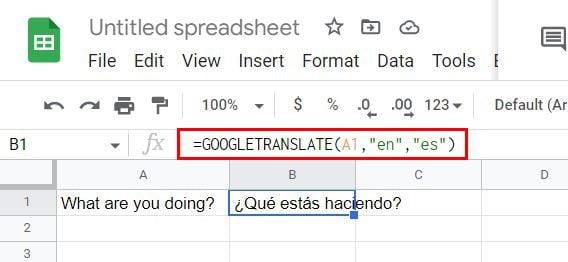
Ef þú vilt hressa upp á minnið með því hvernig formúlan er sett upp skaltu smella á reitinn þar sem þýddi textinn er. Efst ættirðu að sjá formúluna. Þú getur líka séð frekari upplýsingar sem útskýra formúluna ef þú smellir á hana.
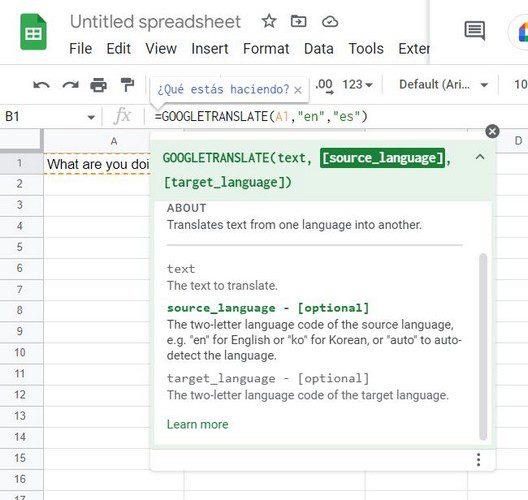
Í formúlunni hér að ofan þýddi Google Sheets ensku yfir á spænsku. En við skulum sjá hvernig þú getur gert formúluna sjálfvirka stillanlega. Mundu að þú getur bætt formúlunni við með því að fara í Insert flipann efst > Function > Google > Google Translate.
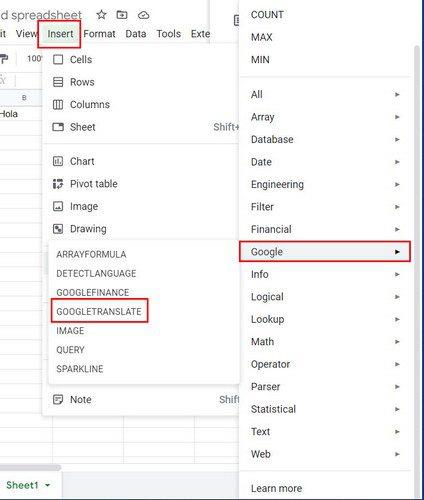
Hvernig á að nota formúluna á aðrar frumur samstundis
Segjum að þú hafir aðrar frumur sem þú vilt nota sömu formúluna á. Ekki hafa áhyggjur; þú þarft ekki að afrita og líma formúluna í hverja reit. Þú ert með texta á spænsku og ensku í Google Sheets skránni þinni og þú vilt þýða hann yfir á frönsku. Þegar þú hefur slegið inn textann viltu þýða hann yfir á frönsku ( með frönsku sem dæmi ); veldu reitinn þar sem þú hefur formúluna sem þýddi fyrstu setninguna yfir á frönsku og dragðu hana þannig að reitirnir fyrir neðan hana séu valdir. Um leið og þú sleppir tökunum verða allar tómu hólfin fyllt með þýdda textanum.
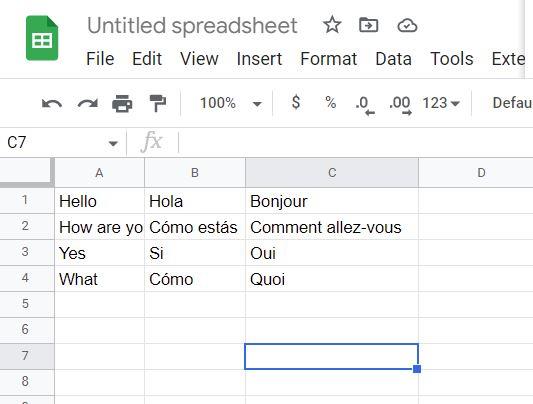
Það er annað tungumál sem þú getur notað til að bera kennsl á tungumál. Byrjaðu að slá inn =DETECTLANGUAGE í tómum reit. Þegar valkosturinn birtist, smelltu á hann og smelltu síðan á reitinn sem hefur tungumálið sem þú vilt auðkenna. Í reitnum sem þú slóst inn verður formúlunni skipt út fyrir upphafsstafi tungumálsins.
Niðurstaða
Það eru svo mörg tungumál þarna úti að þú þarft fyrr eða síðar hjálp við að bera kennsl á þau. Þökk sé formúlu Google Sheets geturðu borið kennsl á þau fljótt. Einnig er óþarfi að nota formúluna á hverja reit sem þú vilt þýða. Jafnvel ef þú ert nýr í Google Sheets er auðvelt verkefni að nota Google Translate formúluna. Hversu mörgum tungumálum ertu að bæta við Google Sheets skrána þína? Deildu hugsunum þínum í athugasemdunum hér að neðan og ekki gleyma að deila greininni með öðrum á samfélagsmiðlum.
Lærðu hvernig á að búa til efnisyfirlit í Google skjölum á auðveldan hátt.
AR Zone er innbyggt app sem er fáanlegt í nýjustu Samsung símunum. Lærðu meira um AR eiginleika, hvernig á að nota appið og hvernig á að fjarlægja það.
Við sýnum þér nákvæmar skref um hvernig á að breyta Facebook lykilorðinu þínu.
Chrome, sjálfgefið, sýnir þér ekki alla vefslóðina. Þér er kannski sama um þessi smáatriði, en ef þú þarft af einhverjum ástæðum að birta alla vefslóðina, nákvæmar leiðbeiningar um hvernig á að láta Google Chrome birta alla vefslóðina á veffangastikunni.
Reddit breytti hönnun sinni enn og aftur í janúar 2024. Endurhönnunin er hægt að sjá af notendum skjáborðsvafra og þrengir að aðalstraumnum á sama tíma og tenglar eru til staðar.
Að slá uppáhalds tilvitnunina þína úr bókinni þinni á Facebook er tímafrekt og fullt af villum. Lærðu hvernig á að nota Google Lens til að afrita texta úr bókum yfir í tækin þín.
Áminningar hafa alltaf verið aðal hápunktur Google Home. Þeir gera líf okkar örugglega auðveldara. Við skulum fara í stutta skoðunarferð um hvernig á að búa til áminningar á Google Home svo að þú missir aldrei af því að sinna mikilvægum erindum.
Stundum, þegar þú ert að vinna í Chrome, geturðu ekki fengið aðgang að ákveðnum vefsíðum og færð upp villuna „Laga DNS vistfang netþjóns fannst ekki í Chrome“. Hér er hvernig þú getur leyst málið.
Hvernig á að breyta lykilorðinu þínu á Netflix streymisvídeóþjónustunni með því að nota valinn vafra eða Android app.
Ef þú vilt losna við endurheimta síður skilaboðin á Microsoft Edge skaltu einfaldlega loka vafranum eða ýta á Escape takkann.






